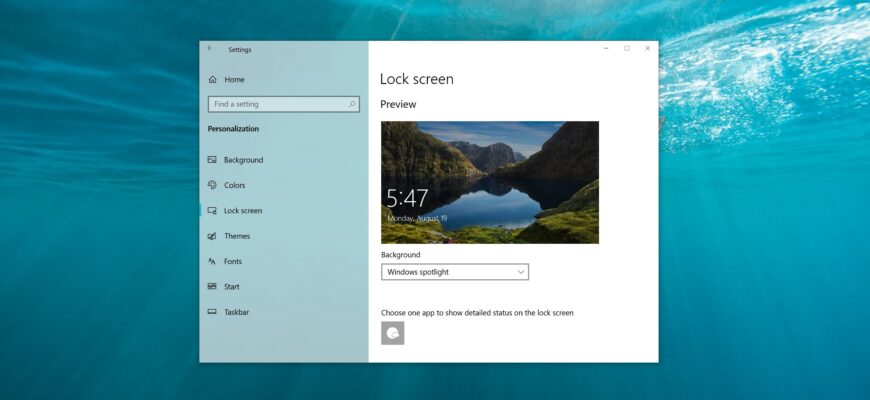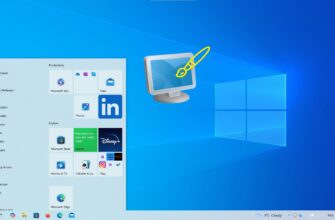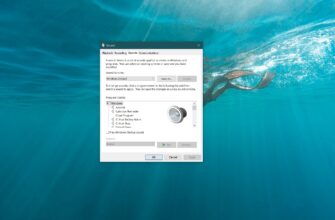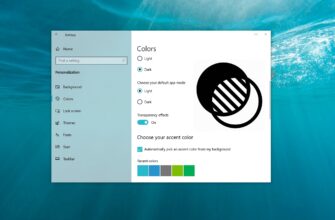Per impostazione predefinita, “Windows: Spotlight” è attivata, ma può disattivarla se necessario.
Come attivare (disattivare) “Windows: Spotlight” utilizzando le impostazioni
Per attivare “Windows: Spotlight”, faccia clic sul pulsante Start
sulla barra delle applicazioni e poi selezionare Impostazioni
oppure prema Win + I
sulla tastiera. 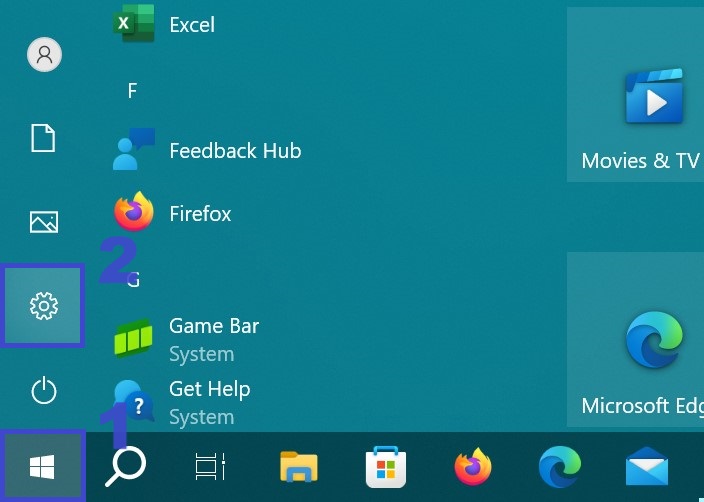 Nella finestra Impostazioni, scelga Personalizzazione
Nella finestra Impostazioni, scelga Personalizzazione
. 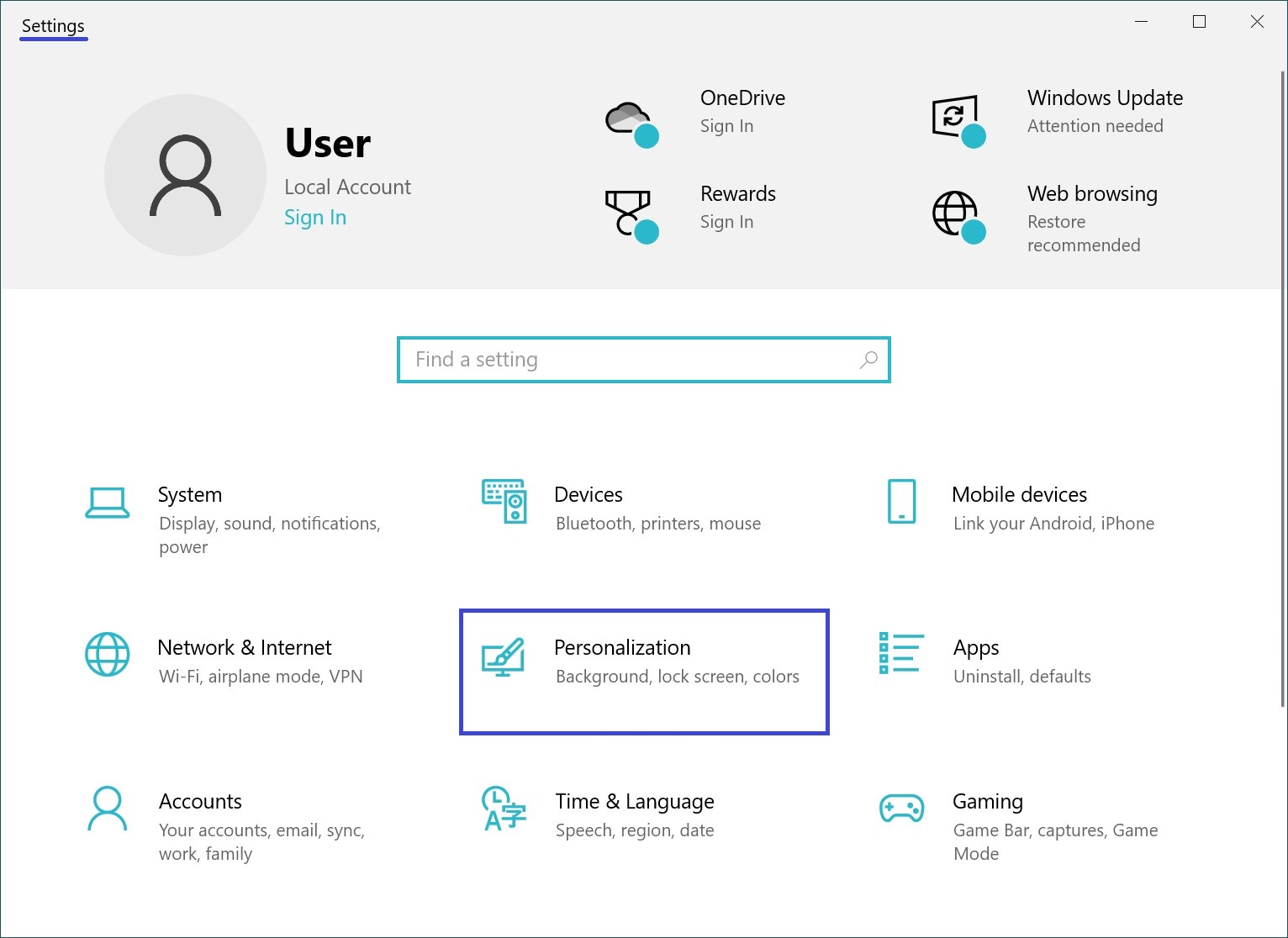 Quindi, selezioni la scheda Schermata di blocco
Quindi, selezioni la scheda Schermata di blocco
e sul lato destro della finestra, scelga Windows Spotlight
dal menu a discesa Sfondo. 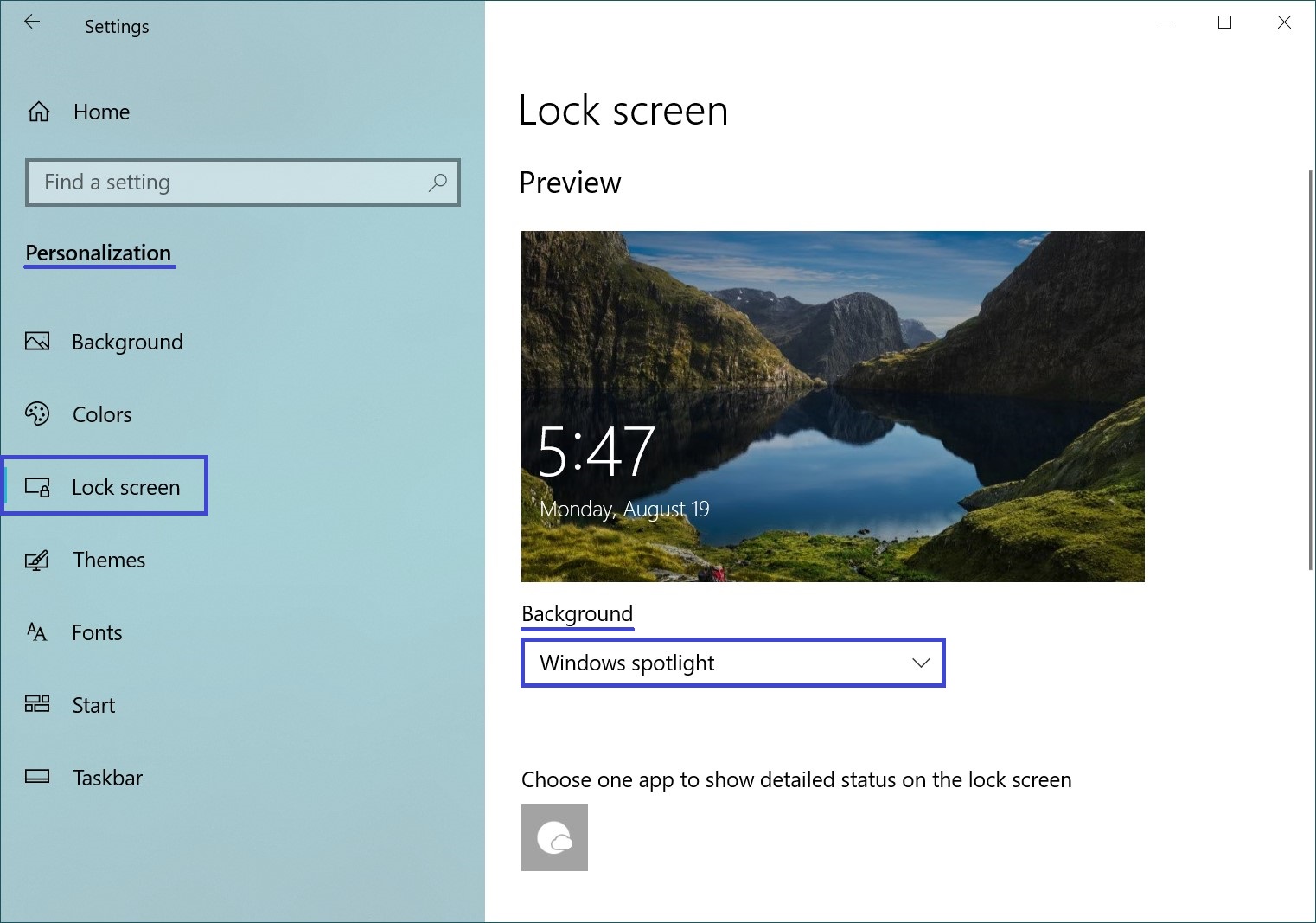 Per disattivare “Windows: Spotlight”, selezionare Immagine
Per disattivare “Windows: Spotlight”, selezionare Immagine
o Presentazione
dal menu a discesa Sfondo. 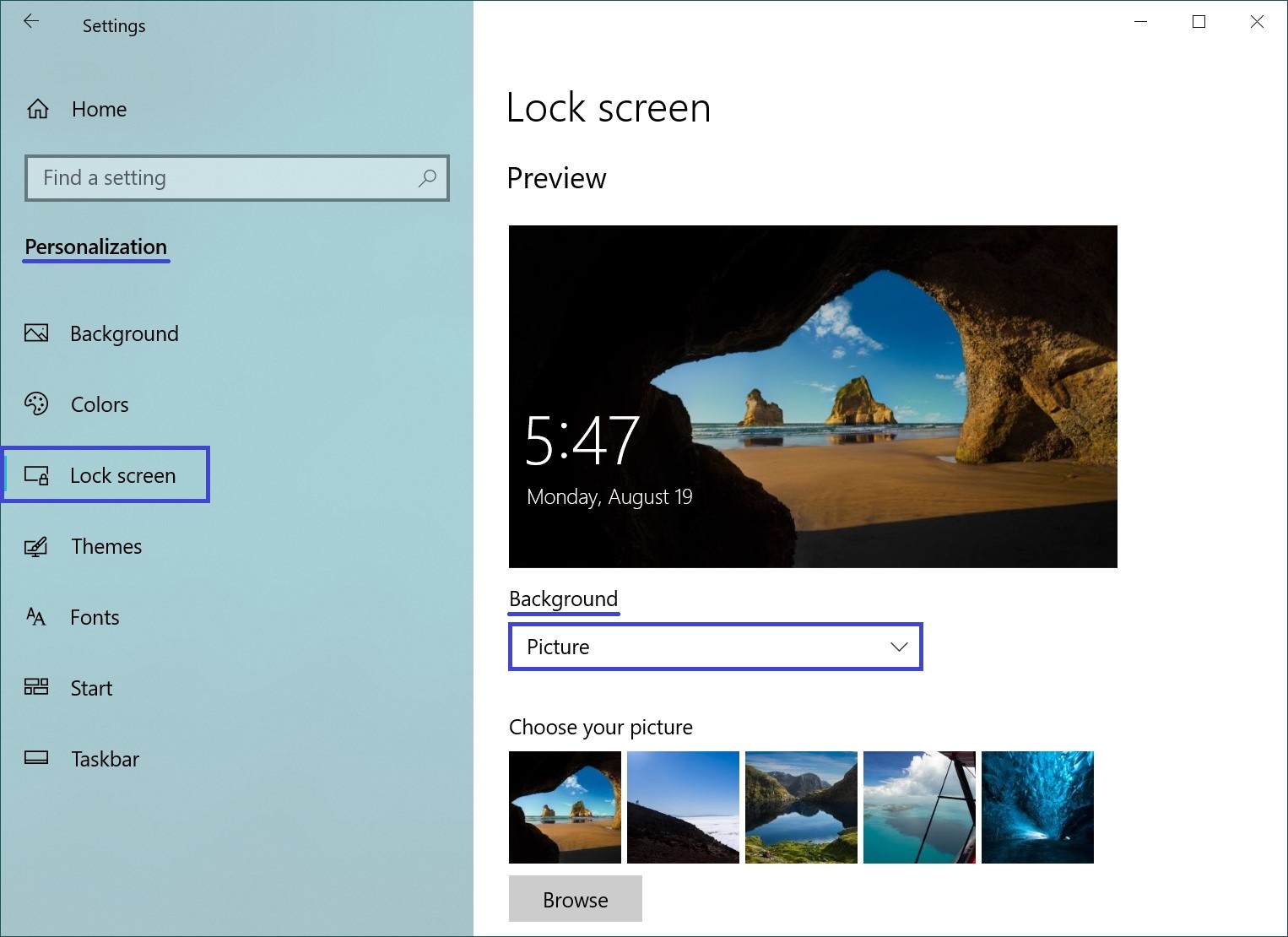
Come attivare (disattivare) “Windows: Spotlight” utilizzando l’Editor dei criteri di gruppo locali
L’Editor Criteri di gruppo locali è disponibile nelle edizioni Windows 10 Pro, Enterprise ed Education.
Per disattivare “Windows: Spotlight”, aprire l’Editor dei criteri di gruppo
Editor Criteri di gruppo locali premendo Win + R
e digitando gpedit.msc nella finestra di dialogo Esegui, e premendo Invio
. 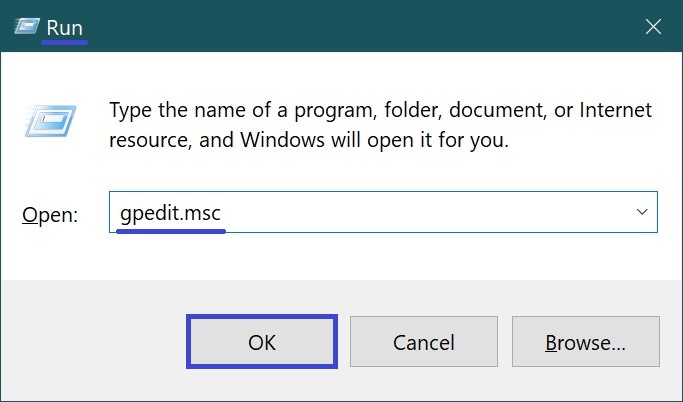 Nella finestra Editor Criteri di gruppo locali, navighi tra le seguenti voci:
Nella finestra Editor Criteri di gruppo locali, navighi tra le seguenti voci:
Configurazione utente ➯ Modelli amministrativi ➯ Componenti di Windows ➯ Contenuto Cloud
Quindi, sul lato destro della finestra, faccia doppio clic sul criterio denominato Disattiva tutte le funzioni di Windows Spotlight
. 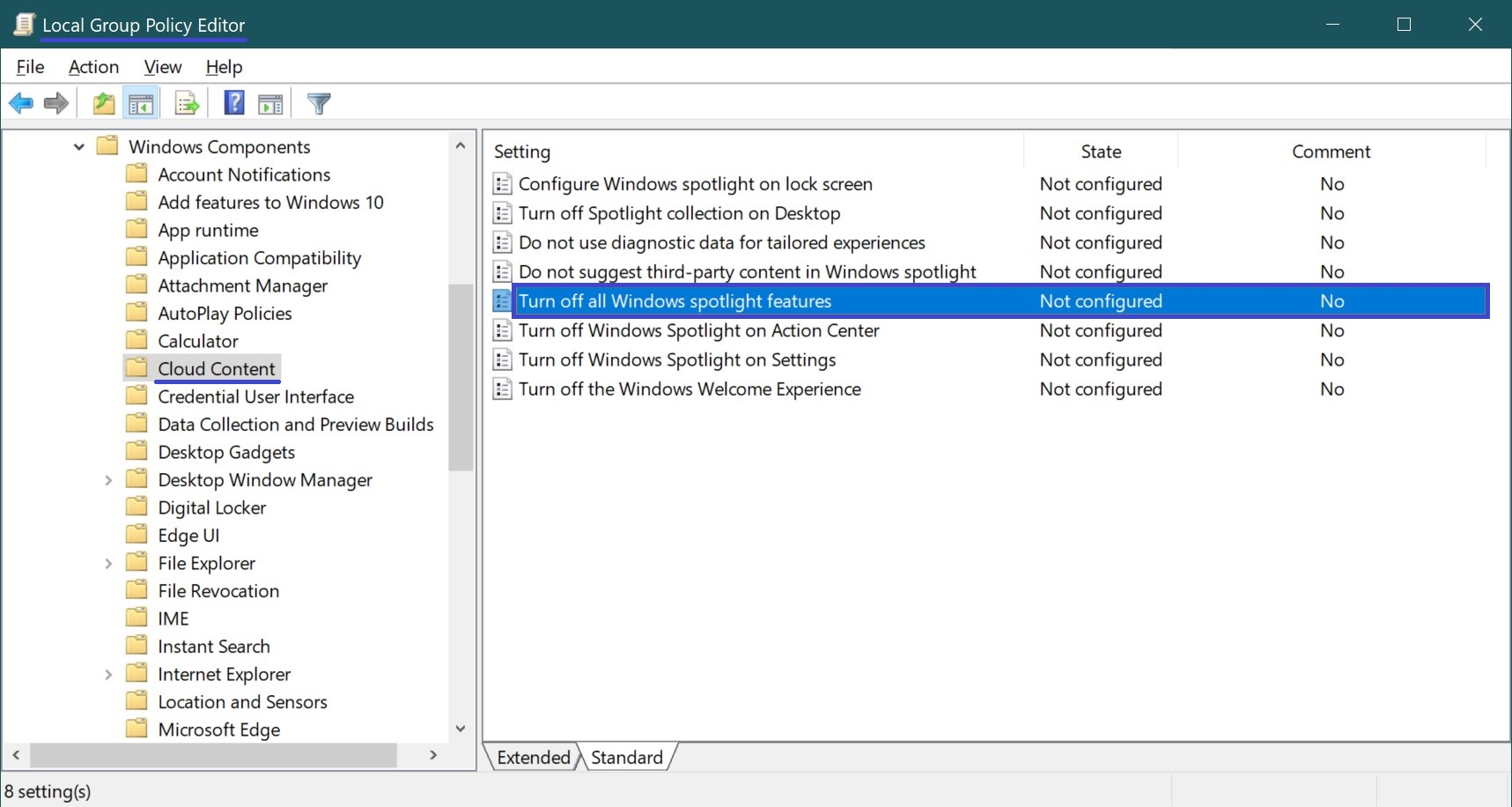 Nella finestra Disattiva tutte le funzioni di Windows Spotlight, imposti la levetta su Abilitato
Nella finestra Disattiva tutte le funzioni di Windows Spotlight, imposti la levetta su Abilitato
e clicchi su OK
. 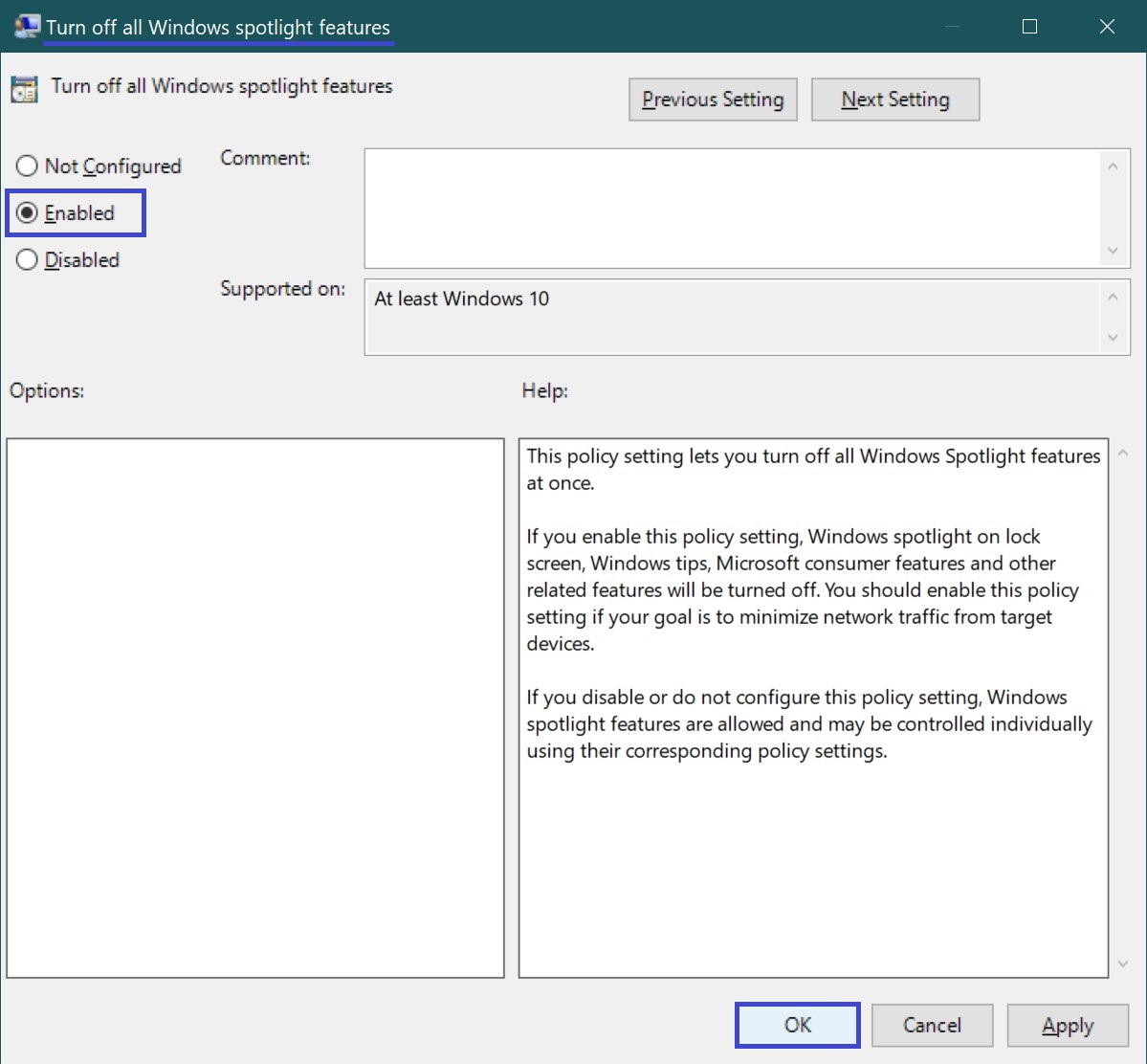 Per applicare le modifiche, riavvii il computer.
Per applicare le modifiche, riavvii il computer.
Come attivare (disattivare) “Windows: Spotlight” utilizzando un file di registro
Questo metodo consente anche di disabilitare o abilitare la funzione “Windows: Spotlight” apportando modifiche al registro di sistema di Windows.
Prima di apportare qualsiasi modifica al registro, si consiglia di creare un punto di ripristino del sistema.
Tutte le modifiche apportate nell’editor di registro si riflettono nei file di registro elencati di seguito.
Per disabilitare “Windows: Spotlight”, crei e applichi un file di registro con il seguente contenuto:
Editor del Registro di Windows versione 5.00. [HKEY_CURRENT_USER\Software\Policies\Microsoft\Windows\CloudContent].
“DisabilitaWindowsSpotlightFeatures”=dword:00000001
Per abilitare “Windows: Spotlight”, crei e applichi un file di registro con il seguente contenuto:
Editor del Registro di Windows versione 5.00. [HKEY_CURRENT_USER\Software\Policies\Microsoft\Windows\CloudContent].
“DisableWindowsSpotlightFeatures”=-